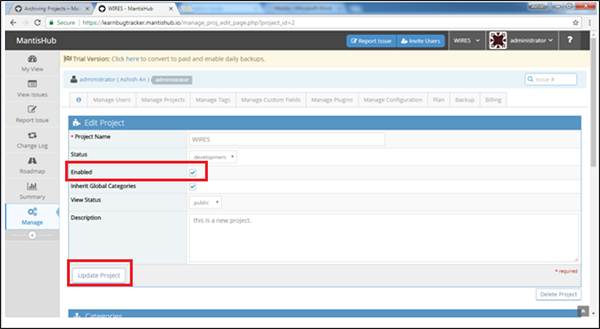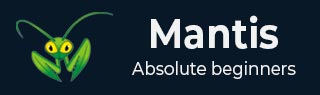
- Mantis 教程
- Mantis - 首页
- Mantis - 简介
- Mantis - 特性
- Mantis - 安装
- Mantis - 试用设置
- Mantis - 登录
- Mantis - 我的视图
- Mantis - 项目管理
- Mantis - 管理类别
- Mantis - 版本
- Mantis - 问题生命周期
- Mantis - 报告问题
- Mantis - 导入问题
- Mantis - 查看问题
- Mantis - 编辑问题
- Mantis - 克隆问题
- Mantis - 高级功能
- Mantis - 更改状态
- Mantis - 问题关系
- Mantis - 移动问题
- Mantis - 问题历史记录
- 其他功能
- Mantis - 搜索问题
- Mantis - 变更日志
- Mantis - 路线图
- Mantis - 总结
- Mantis - 添加自定义字段
- Mantis 有用资源
- Mantis - 快速指南
- Mantis - 有用资源
- Mantis - 讨论
Mantis - 项目管理
要执行项目管理活动,用户需要拥有管理员权限。
创建项目
以下是创建项目的步骤。
步骤 1 - 以管理员身份登录。
步骤 2 - 转到左侧菜单栏中的“管理”部分。
步骤 3 - 点击“管理项目”选项卡。
步骤 4 - 要创建新项目,请点击“创建新项目”按钮。要编辑现有项目,请点击项目名称。此处,“我的项目”是现有的默认项目。
以下屏幕截图显示了如何创建新项目。
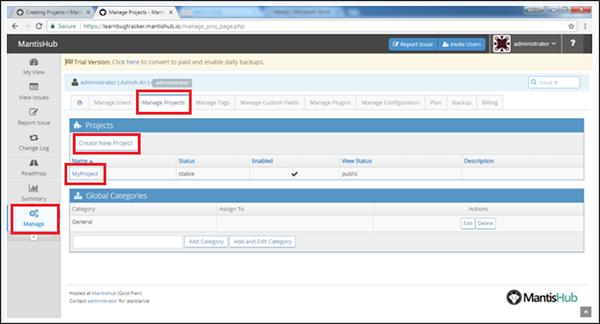
步骤 5 - 点击“创建项目”/“项目名称”后,将打开“创建项目”表单。
步骤 6 - 在创建之前输入以下字段:
名称 - 输入项目名称。
描述 - 项目的简要描述或摘要。
状态 - 项目的成熟度或开发状态。这是一个信息字段,不会影响 Mantis。
查看状态 - 它决定了谁可以访问项目,对于公共项目,项目是否可以被所有登录用户查看。私有项目仅对分配到该项目的用户或管理员可见。
步骤 7 - 现在,点击“添加项目”按钮。
以下屏幕截图显示了要输入/编辑以添加/更新新项目的字段。
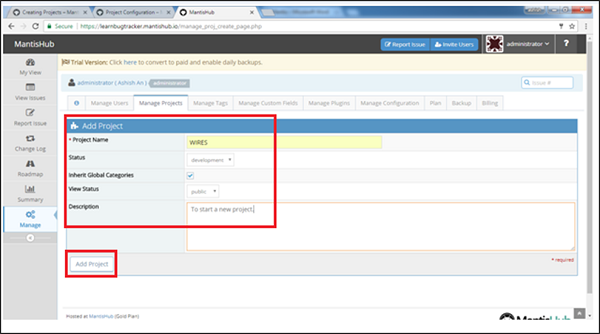
成功创建项目后,用户可以在项目部分看到一个新条目,如下面的屏幕截图所示。
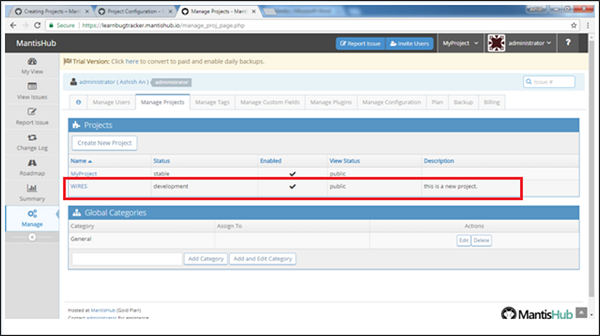
选择项目
要选择项目,可以在页面右上角使用导航功能。要查看此选项,用户必须有权查看至少 2 个项目。用户有权查看的项目列在“所有项目”选项下。
如果用户从列表中选择“所有项目”选项,它将显示用户有权查看的所有列出的项目。
要查看单个项目,用户应从列表中选择特定项目。
以下屏幕截图显示了如何选择项目。
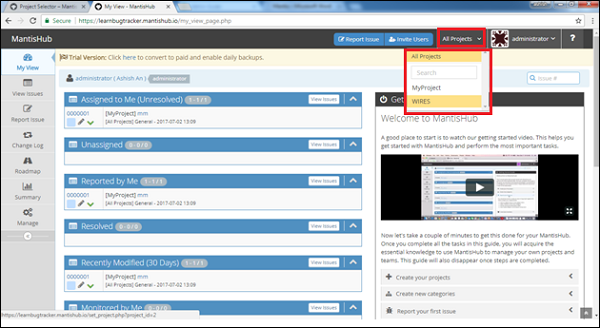
存档项目
如果用户希望从可用项目列表中隐藏项目,从顶部下拉列表中,存档项目是解决此问题的方案。
项目存档后,用户将无法查看相应项目的相关问题。
也可以根据需要取消项目存档。
步骤 1 - 转到“管理”→“管理项目”。
步骤 2 - 点击需要存档/取消存档的项目名称。
步骤 3 - 选中/取消选中“启用”字段以取消存档/存档。
步骤 4 - 点击“更新项目”。
以下屏幕截图显示了如何存档/取消存档项目。